Microsoft Edge에서 삭제된 즐겨찾기를 복구하는 방법

오래된 북마크를 찾을 수 없거나 실수로 삭제한 북마크를 찾고 계신가요? Microsoft Edge에서 삭제된 즐겨찾기를 복구하는 방법은 다음과 같습니다.
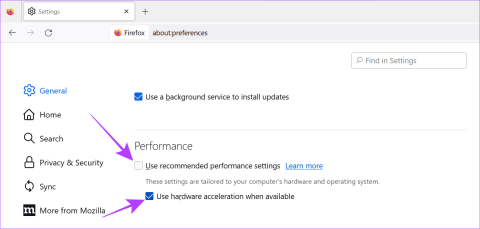
빠른 팁
하드웨어 가속을 사용하면 브라우저가 컴퓨터의 CPU 대신 GPU를 사용하여 비디오를 렌더링할 수 있습니다. 활성화하는 방법은 다음과 같습니다.
1단계: 브라우저를 엽니다. 오른쪽 상단 모서리에 있는 햄버거 메뉴를 클릭 하고 설정 을 선택합니다 .

2단계: 왼쪽 창에서 일반을 선택 하고 성능 까지 아래로 스크롤합니다 . 권장 성능 설정 사용을 선택 취소합니다 .
3단계: 이제 가능한 경우 하드웨어 가속 사용 옆의 확인란을 선택합니다 .
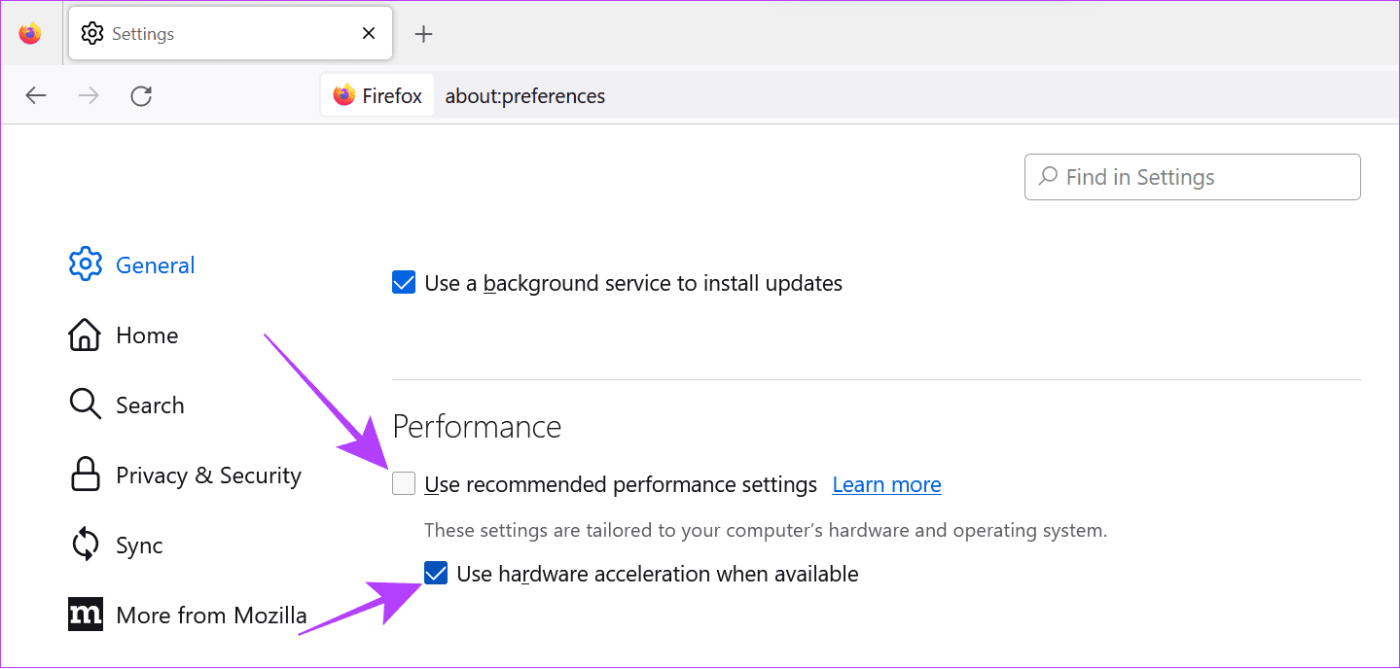
YouTube에서 비디오 품질을 변경하면 대역폭 사용량이 낮아져 원활하게 재생될 수 있습니다. 수행 방법은 다음과 같습니다.
1단계: 동영상 재생 중 재생 창 오른쪽 하단에 있는 톱니바퀴 아이콘을 클릭하세요. 품질 을 선택합니다 .
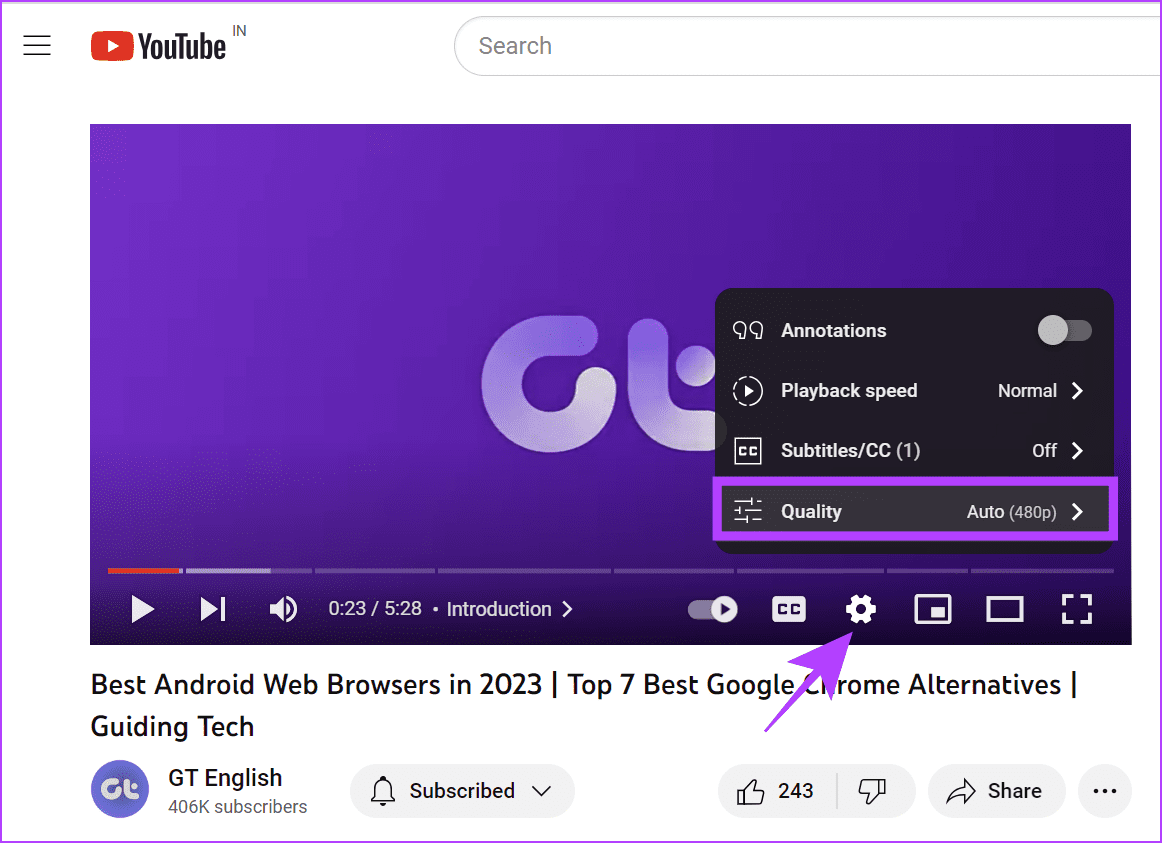
2단계: 목록에서 720p 또는 480p와 같이 더 낮은 해상도를 선택합니다.
브라우저를 업데이트하면 YouTube 재생 문제로 이어지는 소프트웨어 결함을 해결할 수 있습니다.
1단계: 브라우저를 열고 오른쪽 상단에 있는 햄버거 메뉴를 클릭한 다음 도움말을 선택합니다 .
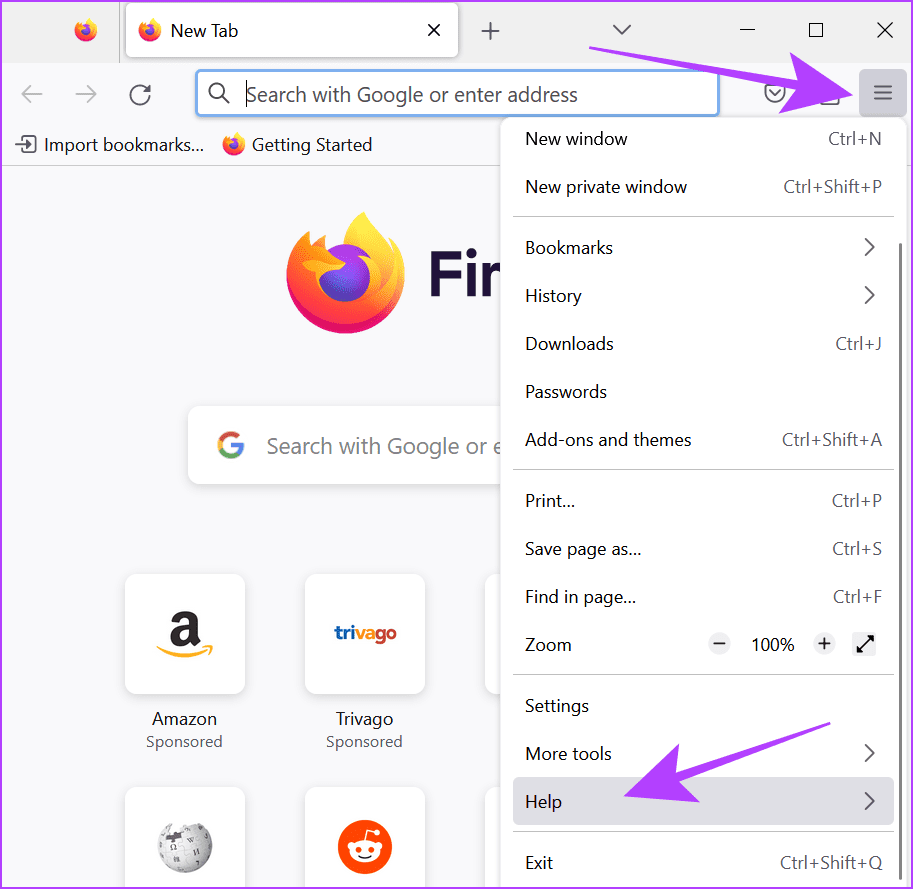
2단계: 브라우저 정보를 선택합니다 .
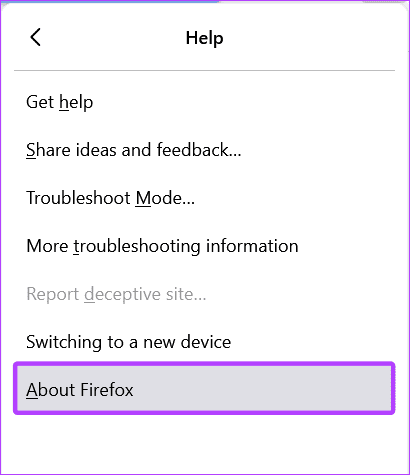
이를 통해 브라우저는 업데이트를 확인하고 자동으로 최신 버전으로 업데이트됩니다.
확장 프로그램은 브라우저에 흥미로운 기능을 추가할 수 있지만 리소스를 많이 소모할 수도 있습니다. 따라서 Chrome 이나 원하는 브라우저에서 확장 프로그램을 제거해 보세요.
1단계: Firefox를 열고 오른쪽 상단에 있는 햄버거 메뉴를 클릭하세요 . 부가기능 및 테마를 선택하세요 .
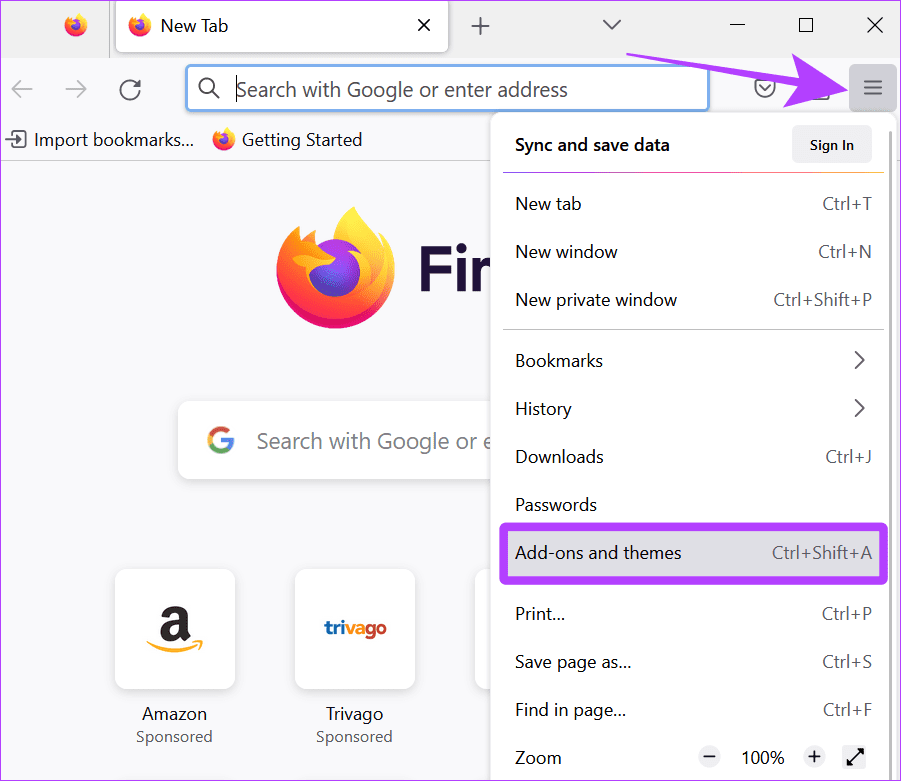
2단계: 사이드바에서 확장 프로그램을 선택합니다 . 그런 다음 모든 확장 프로그램을 끄십시오 .
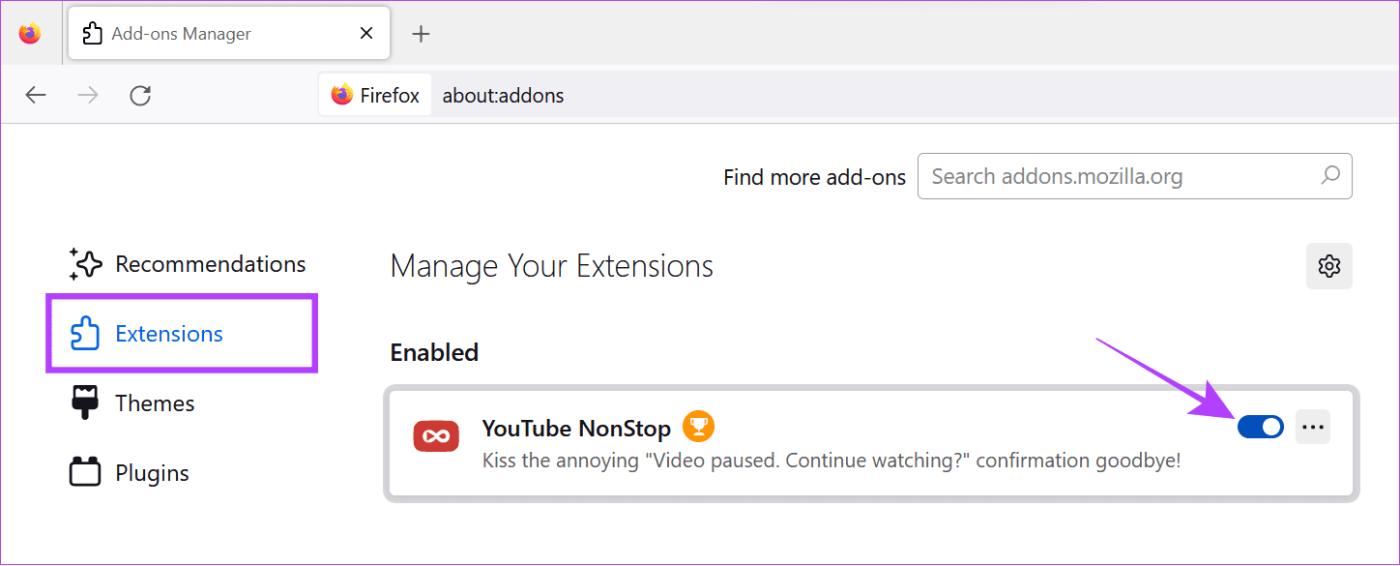
Chrome 플래그는 활성화되면 문제를 일으킬 수 있는 실험적 기능입니다. 따라서 재설정하는 것이 좋습니다.
1단계: Chrome을 열고 Enter 키를 누르기 전에 주소 표시줄에 Chrome://flags를 입력합니다 .
2단계: 페이지 오른쪽 상단에서 모두 재설정을 선택합니다 .
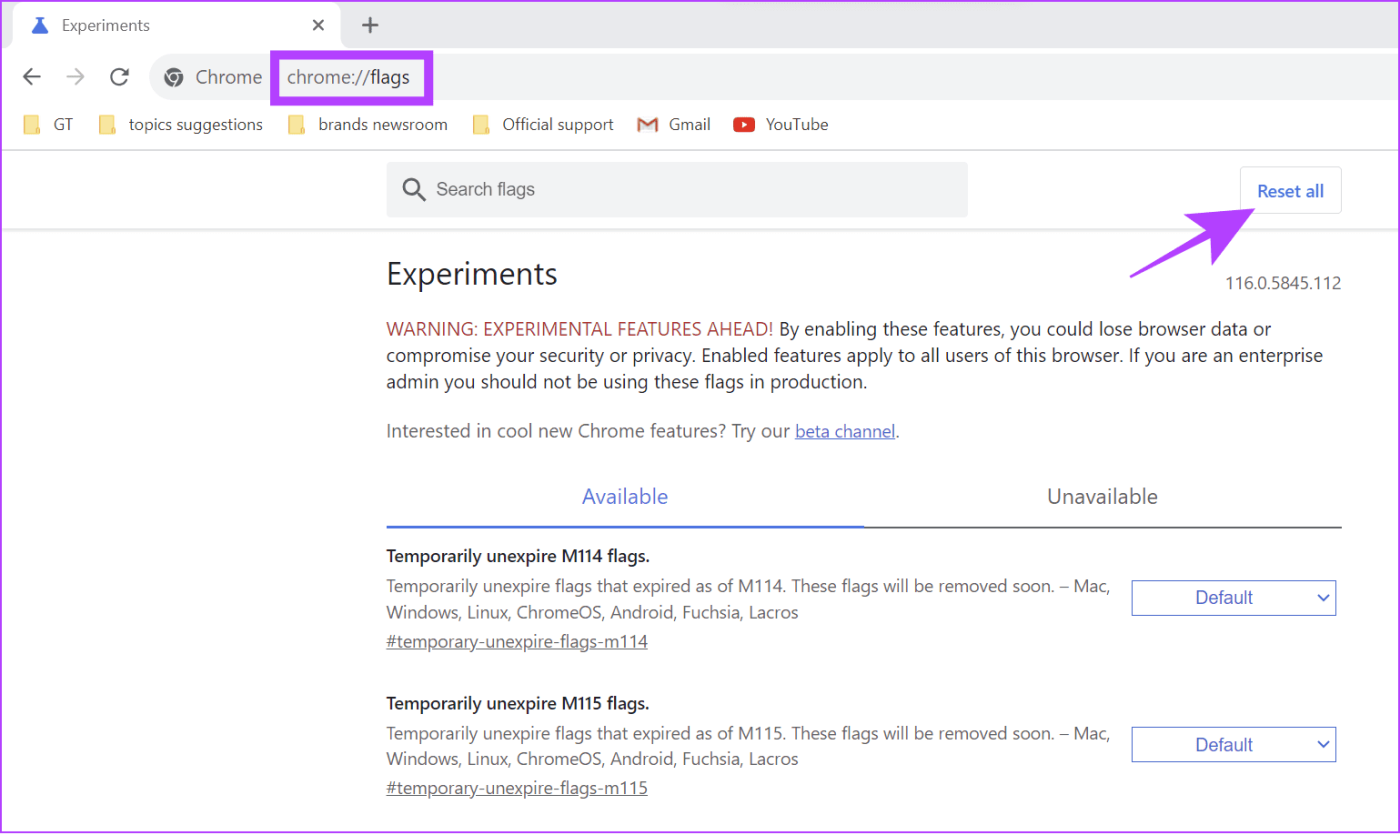
3단계: 다시 시작을 클릭하여 변경 사항을 확인하세요. 이렇게 하면 Chrome이 다시 시작되므로 계속하기 전에 작업을 저장했는지 확인하세요.
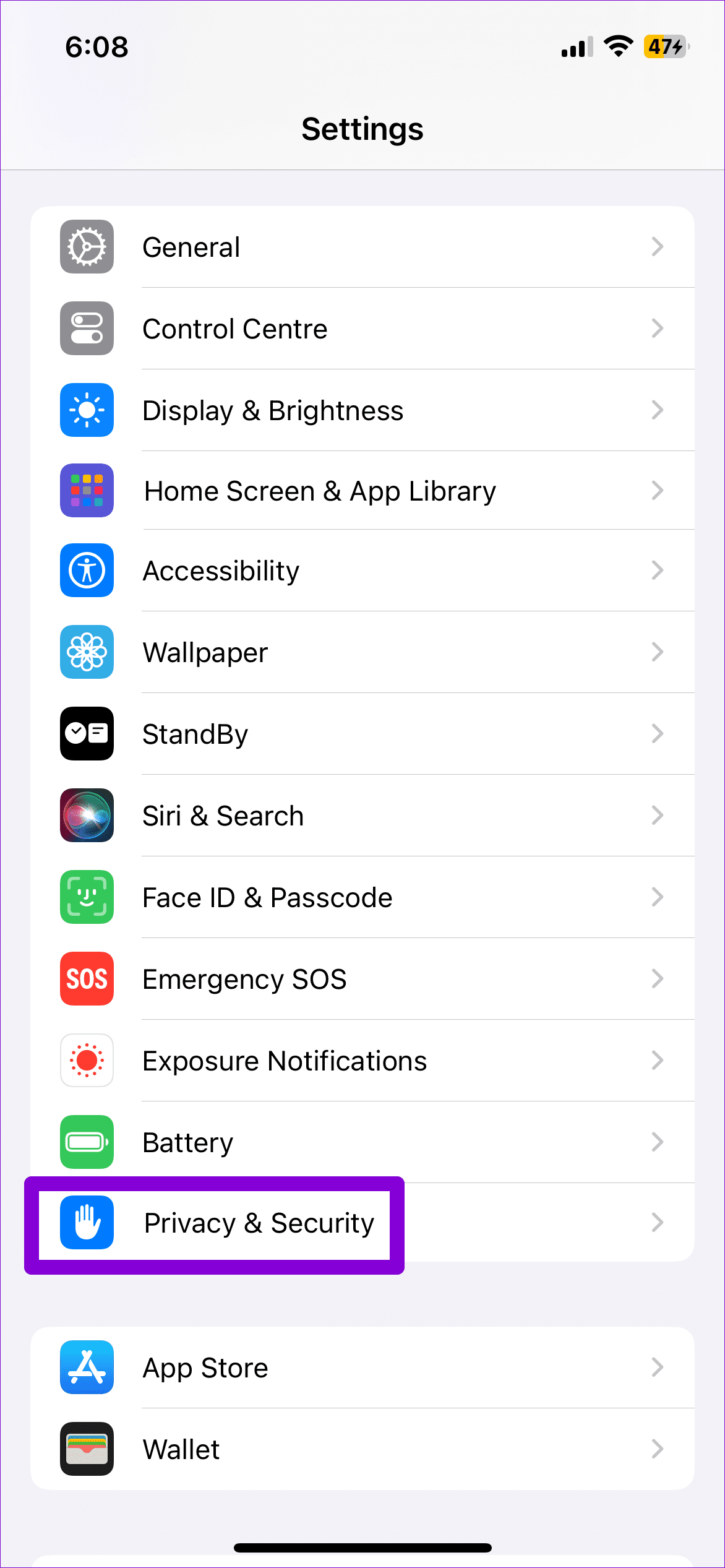
PC의 그래픽 드라이버를 업데이트하면 원활한 비디오 렌더링이 보장됩니다. 수행 방법은 다음과 같습니다.
1단계: PC에서 검색을 엽니다 . 장치 관리자를 입력 하고 Enter 를 누르십시오 .
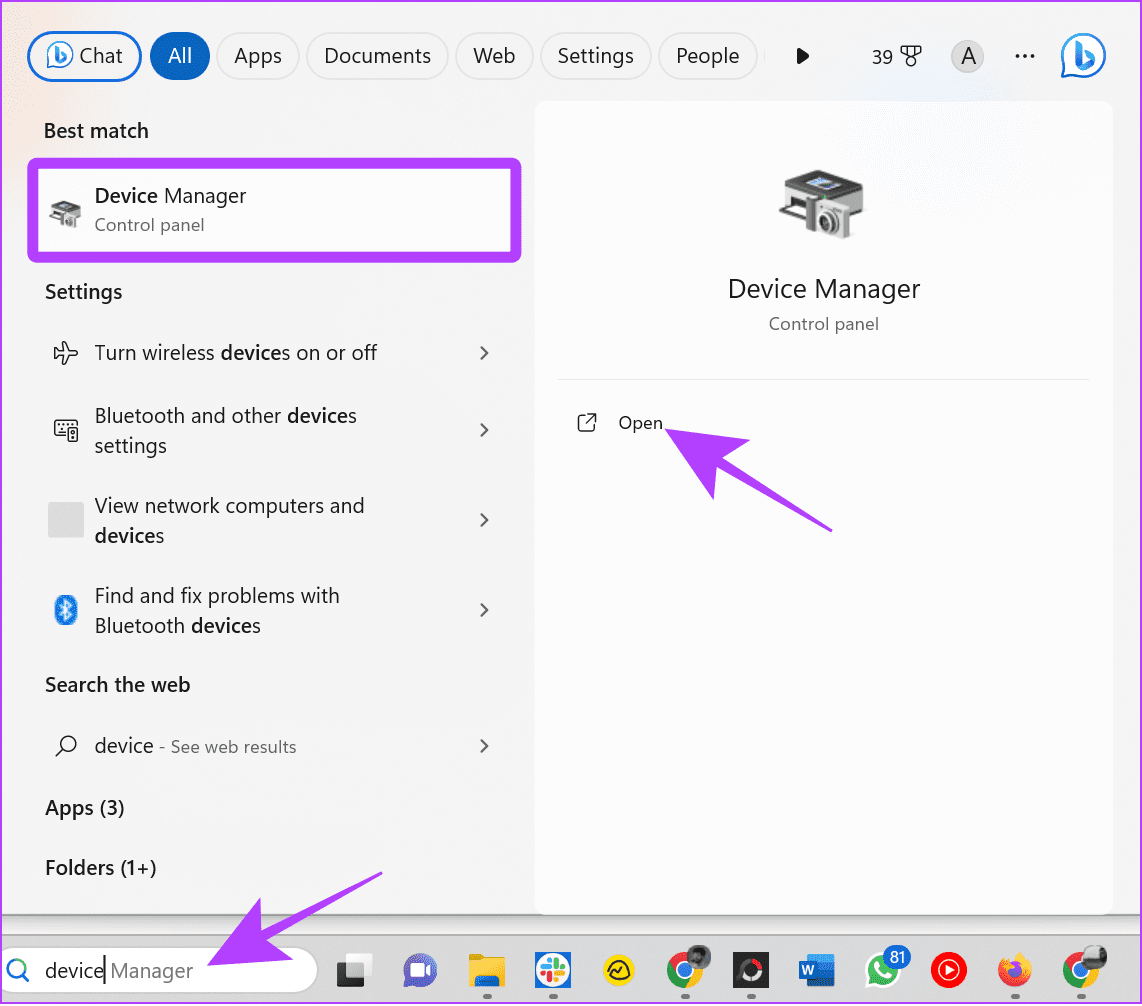
2단계: 디스플레이 어댑터 옆에 있는 화살표를 클릭합니다 . 이제 드라이버를 마우스 오른쪽 버튼으로 클릭하고 드라이버 업데이트를 선택합니다 .
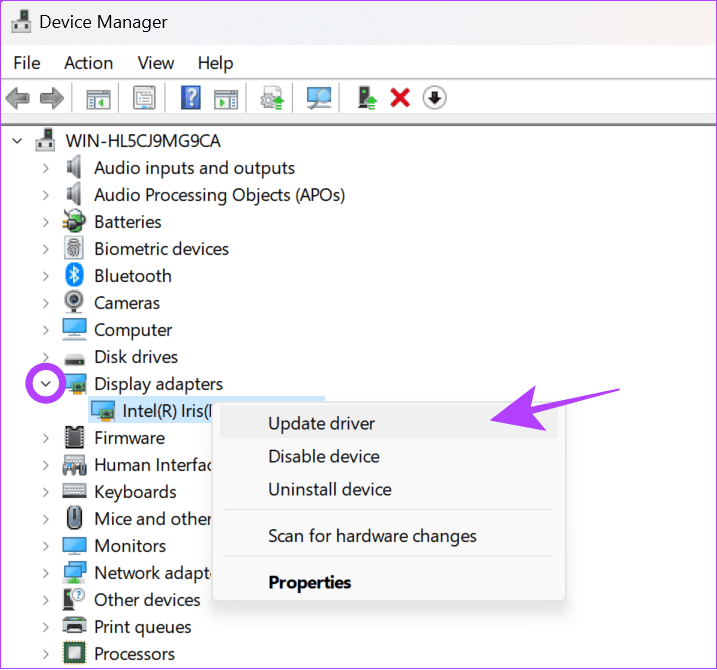
3단계: 다음 중에서 선택할 수 있습니다.
4단계: Windows 업데이트에서 업데이트된 드라이버 검색을 선택합니다 .
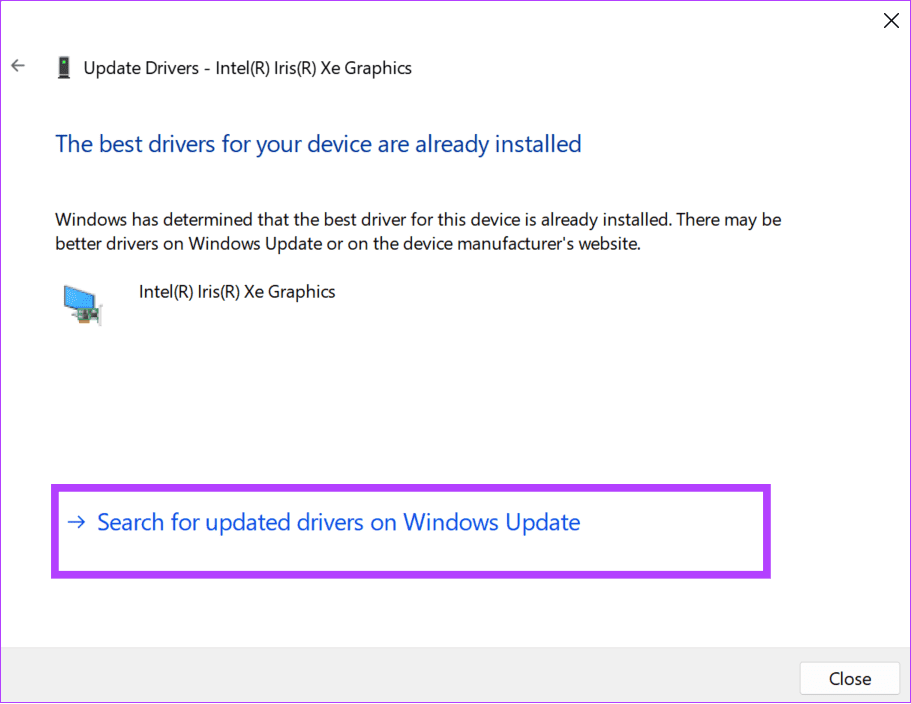
5단계: 업데이트 확인을 누르세요 . 업데이트가 있으면 모두 다운로드 및 설치를 클릭하세요 .
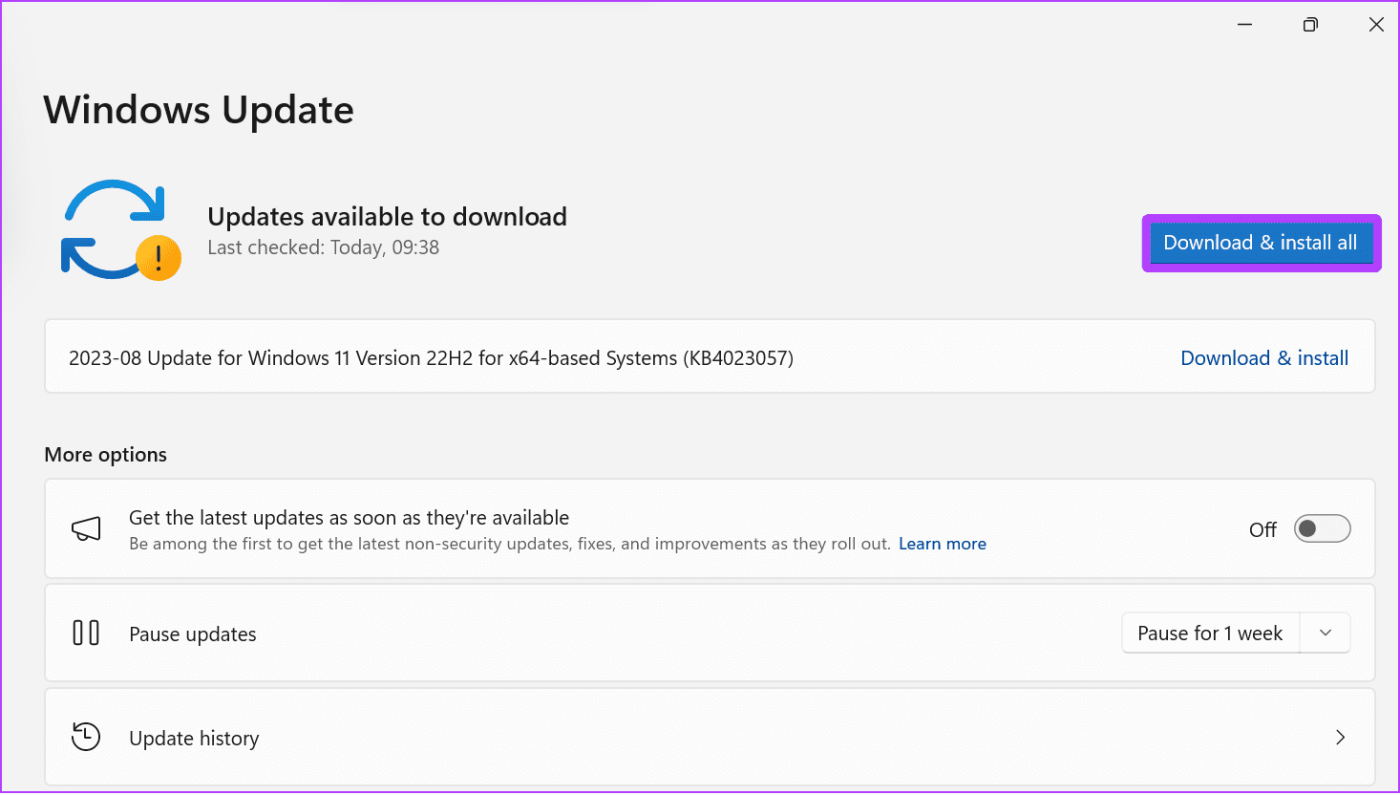
오래된 북마크를 찾을 수 없거나 실수로 삭제한 북마크를 찾고 계신가요? Microsoft Edge에서 삭제된 즐겨찾기를 복구하는 방법은 다음과 같습니다.
Chromebook이 때때로 충전되지 않습니까? 급히 서비스 센터에 방문하기 전에 게시물을 읽어 Chromebook이 충전되지 않는 문제를 해결하세요.
Google 크롬이 컴퓨터의 테마를 계속 변경합니까? 문제를 신속하게 해결하려면 다음 문제 해결 팁을 시도해 보세요.
Chrome에서 연결이 비공개가 아닙니다 오류가 계속 발생합니까? 오류를 수정하고 우회할 수 있는 10가지 쉬운 방법이 있습니다.
Chrome에서 전송 옵션을 찾을 수 없나요? Chrome 툴바에 전송 아이콘을 표시하려면 다음 5가지 방법을 사용하세요.
Google 크롬 탭의 모양을 변경하고 싶으십니까? 원하는 대로 Chrome에서 탭 색상을 변경하는 방법을 알아보세요.
Microsoft Edge에서 캐시와 쿠키를 삭제하는 방법이 궁금하십니까? 이를 수행하는 모든 방법은 다음과 같습니다.
Chrome에서 홈페이지나 새 탭 페이지를 맞춤설정하고 싶으신가요? Chrome 홈페이지를 맞춤설정하는 최고의 팁을 확인하세요.
Chrome 브라우저에서 웹사이트를 방문하려고 할 때마다 Your Clock is Ahead 또는 Your Clock is Behind 오류가 발생합니까? 문제를 해결하는 3가지 방법을 확인하세요.
Google Chrome에서 한 사이트의 쿠키와 캐시를 지우고 싶으십니까? 데스크톱과 모바일에서 이를 달성하는 여러 가지 방법이 있습니다.







